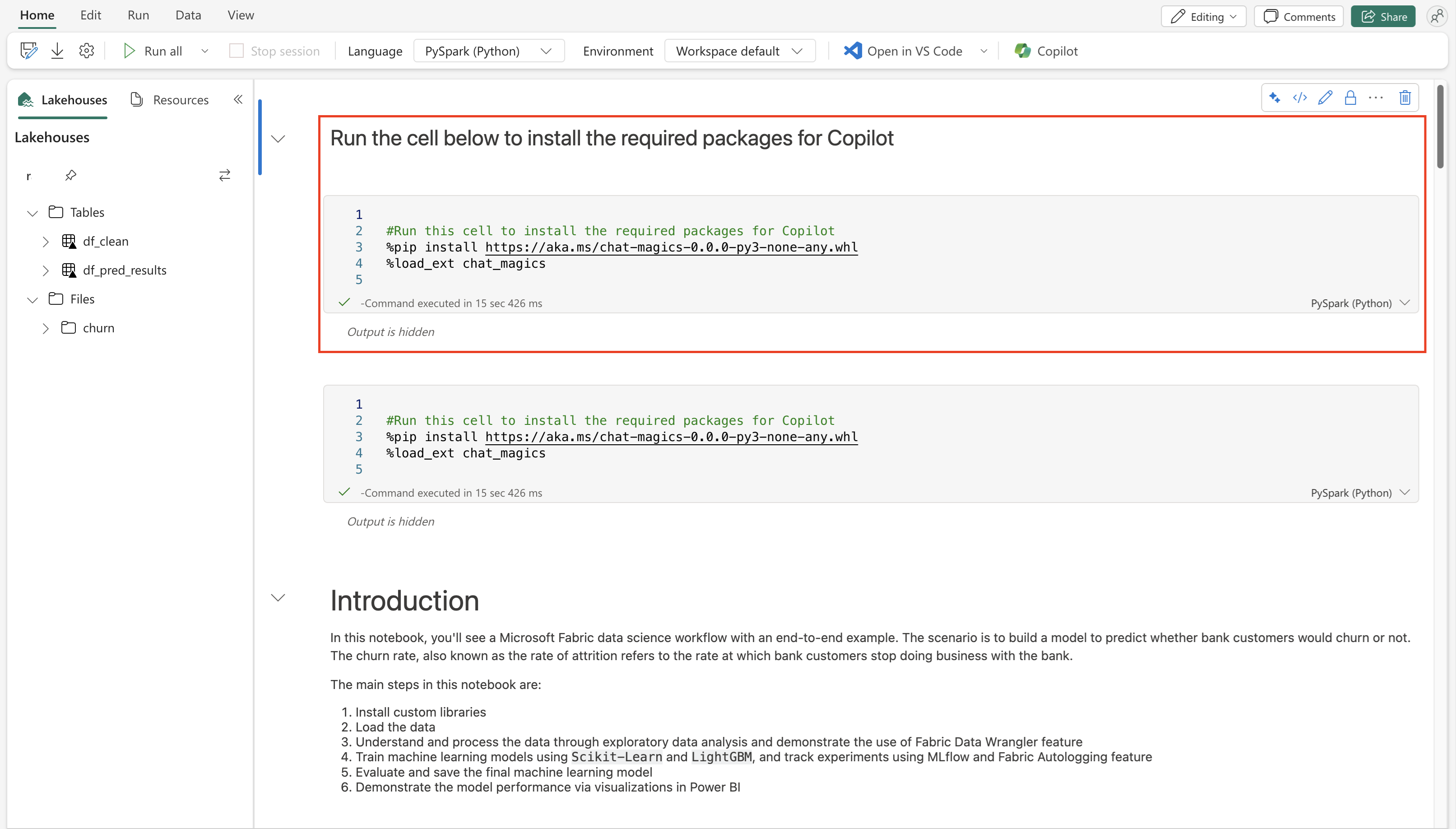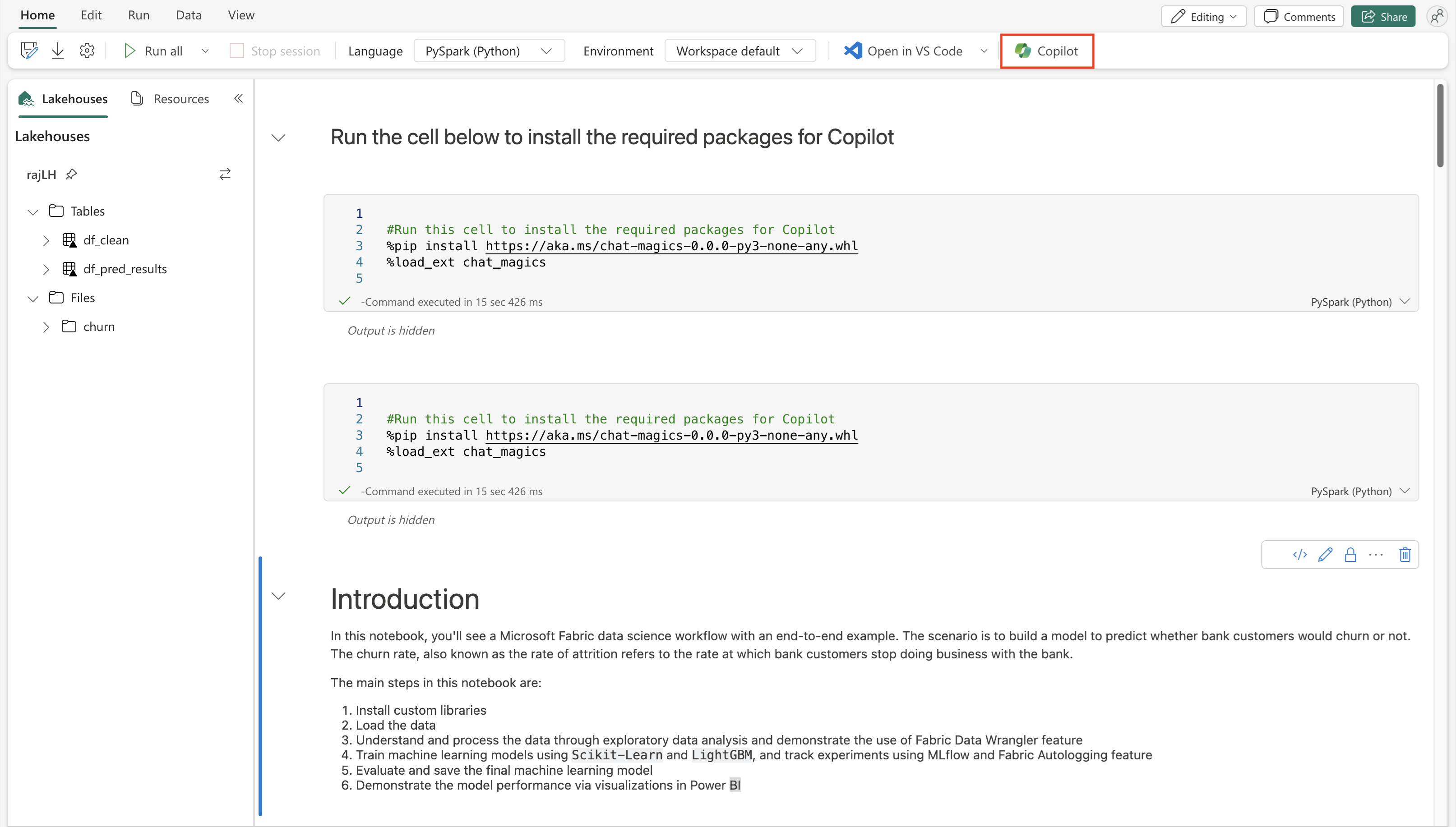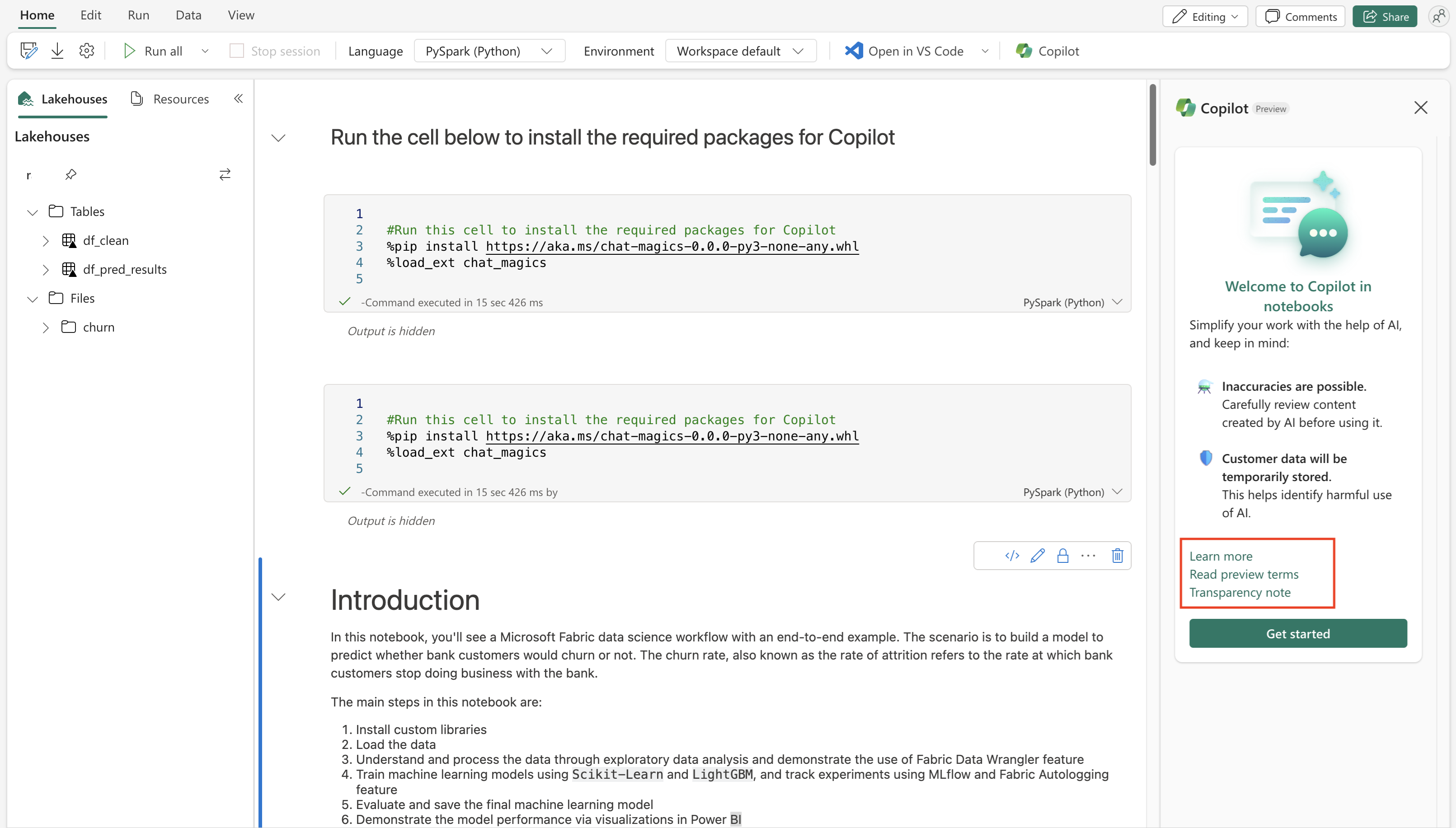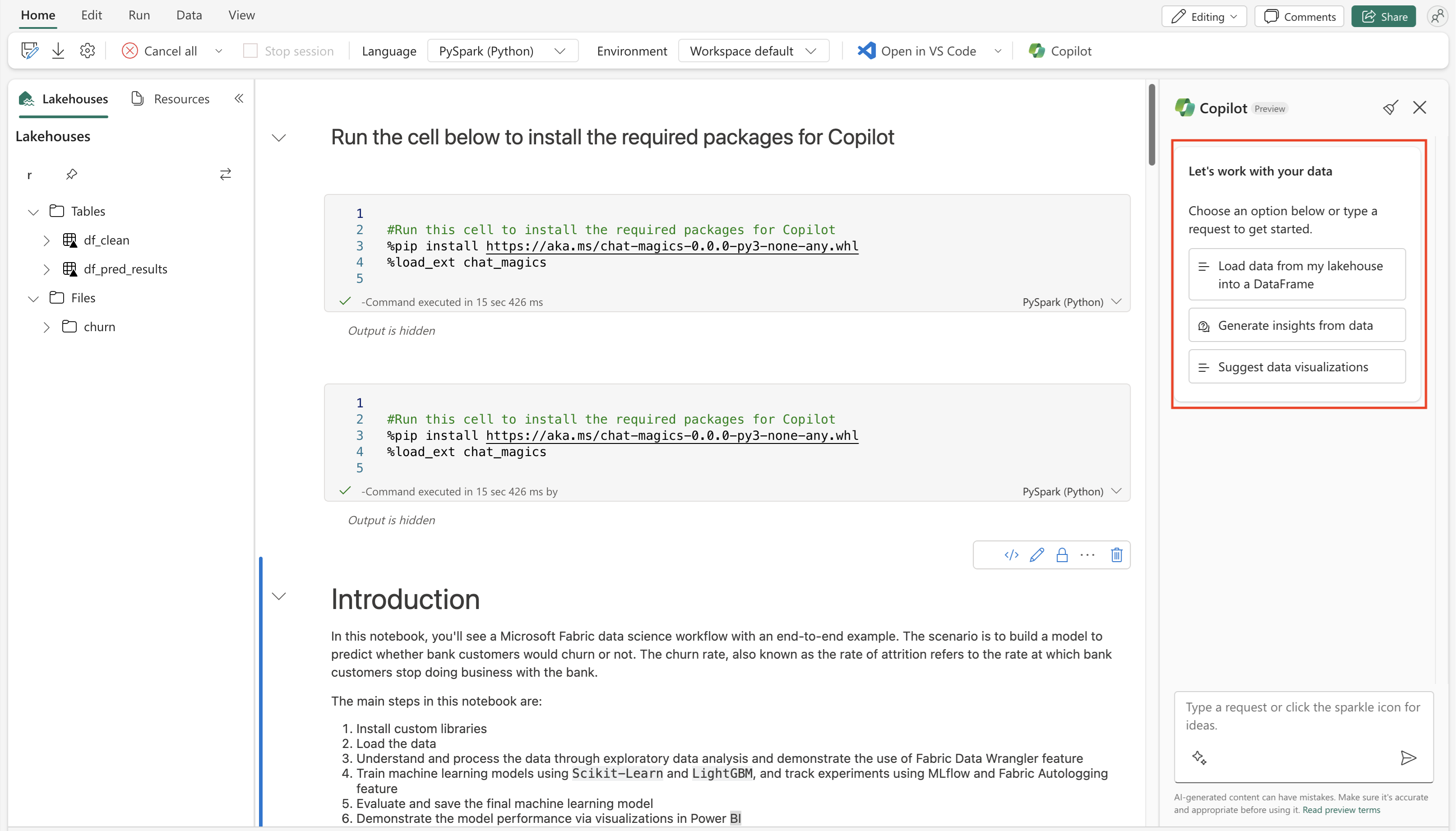Используйте панель чата Copilot для науки о данных и инжиниринга данных (предварительная версия)
Copilot для записных книжек по науке о данных и инженерии данных — это ассистент на базе искусственного интеллекта, который помогает анализировать и визуализировать данные. Он работает с таблицами лейкхаус, наборами данных Power BI и фреймами данных pandas/spark, предоставляя ответы и фрагменты кода непосредственно в записной книжке. Наиболее эффективный способ использования Copilot — это загрузка данных как dataframe. Панель чата позволяет задавать вопросы, а искусственный интеллект предоставляет ответы или код для копирования в записную книжку. Он понимает схему и метаданные данных, а если данные загружаются в таблицу данных, он также знает о содержимом этой таблицы. Вы можете попросить Copilot предоставить аналитические сведения о данных, создать код для визуализаций или предоставить код для преобразований данных, и он распознает имена файлов для простой ссылки. Copilot упрощает анализ данных путем устранения сложного кода.
Заметка
- Администратору необходимо включить коммутатор клиента, прежде чем приступить к использованию Copilot. Дополнительные сведения см. в статье Copilot настройки арендатора.
- Емкость F64 или P1 должна быть в одном из регионов, указанных в этой статье, доступность регионов Fabric .
- Если клиент или емкость находятся за пределами США или Франции, Copilot отключен по умолчанию, если администратор клиента Fabric не включает данные, отправленные в Azure OpenAI, можно обрабатывать вне географического региона клиента, границы соответствия или национального облачного экземпляра, параметра клиента на портале администрирования Fabric.
- Copilot в Microsoft Fabric не поддерживается в пробных версиях SKU. Поддерживаются только платные номера SKU (F64 или выше, или P1 или выше).
- Copilot в Fabric в настоящее время развертывается в общедоступной предварительной версии и, как ожидается, будет доступен для всех клиентов к концу марта 2024 года.
- Дополнительные сведения см. в статье Обзор Copilot в Fabric и Power BI.
Поддержка Azure OpenAI
- Azure OpenAI должен быть включен в Fabric на уровне клиента.
Заметка
Если ваша рабочая область подготовлена в регионе без возможностей GPU, и данные не настроены на межрегиональную передачу, Copilot не будет работать должным образом, и вы увидите ошибки.
Установка Chat-magics выполнена успешно
Чтобы использовать область Copilot, ячейка установки для Chat-magics должна успешно выполняться в сессии Spark.
Важный
Если сеанс Spark завершается, контекст Chat-magics также завершится, а следом будет удалён контекст для панели Copilot.
Убедитесь, что все эти условия выполнены перед продолжением работы с панелью чата Copilot.
Откройте панель чата Copilot в записной книжке
Нажмите кнопку Copilot на ленте записной книжки.
Чтобы открыть Copilot, нажмите кнопку Copilot в верхней части записной книжки.
Откроется панель чата Copilot в правой части записной книжки.
Откроется панель для предоставления общих сведений и полезных ссылок.
Ключевые возможности
- помощь с ИИ: создание кода, запроса данных и получение предложений для ускорения рабочего процесса.
- Аналитика данных: быстрый анализ данных и возможности визуализации.
- пояснения: Copilot могут предоставлять объяснения на естественном языке ячеек записной книжки и предоставлять обзор активности записной книжки во время выполнения.
- исправление ошибок: Copilot также может устранять ошибки запуска записной книжки по мере их возникновения. Copilot делится контекстом с ячейками записной книжки (результатами выполнения) и способен предлагать полезные предложения.
Важные уведомления
- неточности: возможны неточности. Внимательно просмотрите содержимое, созданное СИ.
- хранилище данных: данные клиента временно хранятся для выявления вредного использования ИИ.
Как начать работу с чатом Copilot в блокнотах
Copilot для обработки и анализа данных предлагает полезные стартовые подсказки для начала работы. Например, "Загрузка данных из моего lakehouse в фрейм данных" или "Получение аналитической информации из данных".
Каждый из этих выделений выводит текст чата на текстовой панели. Как пользователь, необходимо заполнить конкретные сведения о данных, которые вы хотите использовать.
Затем вы можете ввести любой тип запроса, который у вас есть в поле чата.
Регулярное использование панели чата Copilot
- Чем точнее вы описываете цели в записях панели чата, тем точнее Copilot ответы.
- С панели чата можно скопировать или вставить код. В верхней части каждого блока кода две кнопки позволяют вводить элементы непосредственно в записную книжку.
- Чтобы очистить беседу, выберите снимок экрана
 вверху, чтобы удалить беседу из области. Очищается окно от любых входных и выходных данных, но контекст остается в сеансе до завершения.
вверху, чтобы удалить беседу из области. Очищается окно от любых входных и выходных данных, но контекст остается в сеансе до завершения. - Настройте параметры конфиденциальности Copilot с помощью команды %configure_privacy_settings или команды %set_sharing_level в библиотеке Chat-magics.
- Прозрачность. Дополнительные сведения об использовании данных и алгоритмов см. в нашей заметке о прозрачности.